PS笔刷怎么用?
溜溜自学 平面设计 2022-05-12 浏览:563
大家好,我是小溜,PS笔刷怎么用?相信很多小伙伴都对这个问题很感兴趣,那么具体怎么操作呢?下面小溜就给大家分享一下,PS笔刷使用的方法,希望能帮助到大家。
想要更深入的了解“PS”可以点击免费试听溜溜自学网课程>>
工具/软件
硬件型号:微软Surface Laptop Go
系统版本:Windows10
所需软件:PS2018
方法/步骤
第1步
打开ps
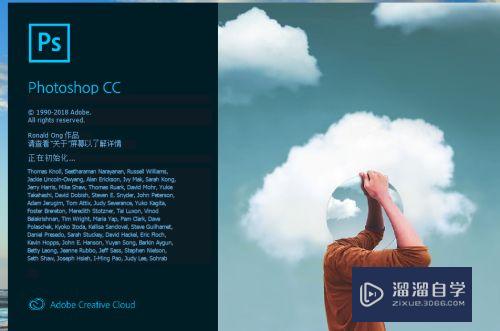
第2步
打开一张图片

第3步
ctrl+J复制一个图层
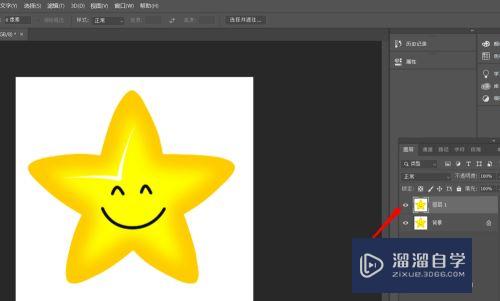
第4步
点击工具栏里的”画笔“

第5步
打开“窗口”,选择“画笔设置”
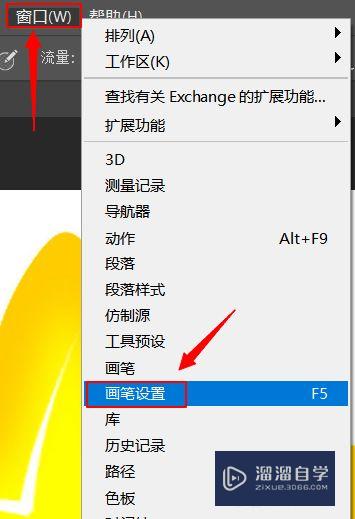
第6步
可以根据个人喜好选择画笔类型
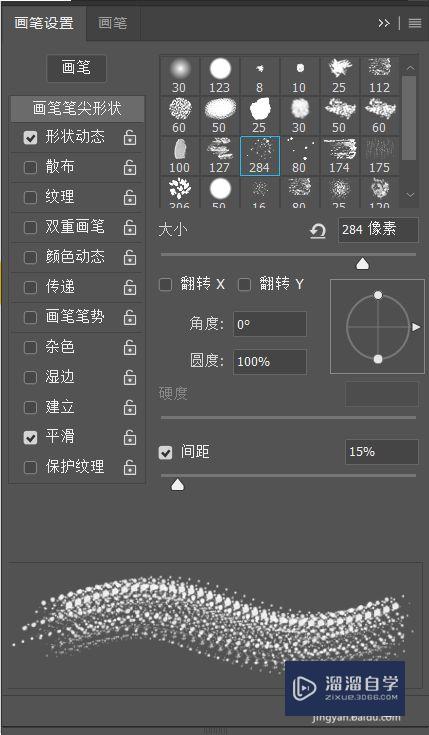
第7步
使用到图片上即可
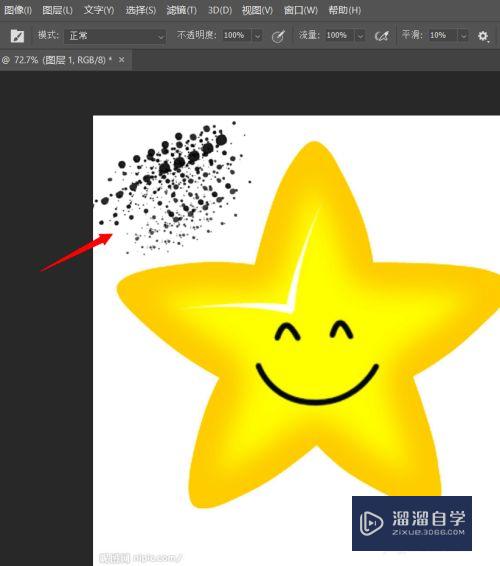
总结
打开ps
打开一张图片
ctrl+J复制一个图层
点击工具栏里的”画笔“
打开“窗口”,选择“画笔设置”
可以根据个人喜好选择画笔类型
使用到图片上即可
注意/提示
好了,以上就是“PS笔刷怎么用?”这篇文章全部内容了,小编已经全部分享给大家了,还不会的小伙伴们多看几次哦!最后,希望小编今天分享的文章能帮助到各位小伙伴,喜欢的朋友记得点赞或者转发哦!
相关文章
距结束 06 天 15 : 24 : 04
距结束 00 天 03 : 24 : 04
首页








